电脑怎么常亮不待机
更新时间:2024-02-18 17:54:06作者:xiaoliu
如今电脑已经成为人们生活中不可或缺的工具之一,有时候我们可能需要让电脑保持常亮而不进入待机状态,或者设置屏幕不休眠。特别是在某些特定的工作场景中,如下载大文件、进行长时间的数据处理或观看在线视频时,我们希望电脑能够持续运行而不受待机或屏幕休眠的影响。有没有什么方法可以实现这一需求呢?本文将介绍一些在Windows 10系统中设置电脑常亮和屏幕不休眠的方法,让您的电脑满足您的工作和娱乐需求。
步骤如下:
1.打开电脑,在桌面上空闲处,单击鼠标右键,选择个性化。
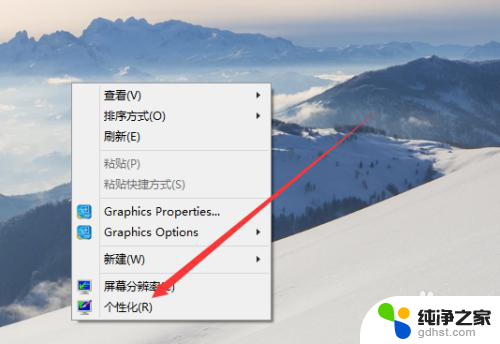
2.进入个性化页面,选择右下角的屏幕保护程序。
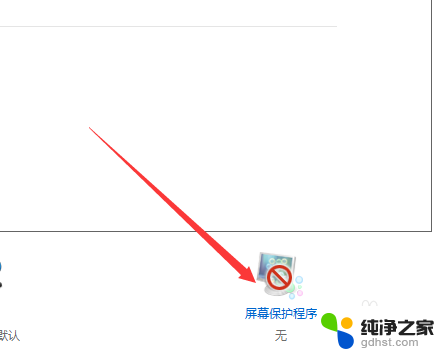
3.弹出屏幕保护程序窗口,点击下方的更改电源设置。
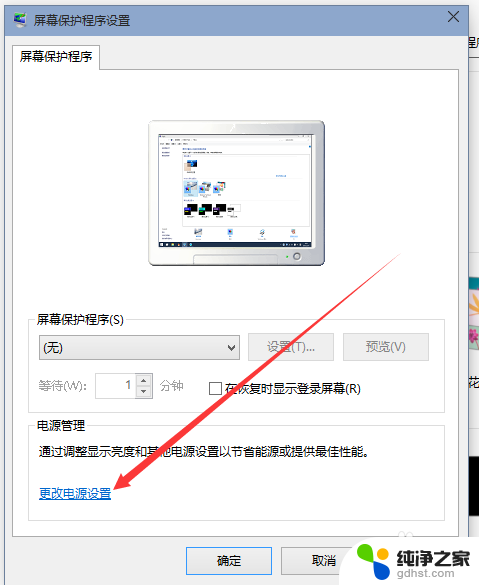
4.进入更改页,在所选的电源计划后面点击更改计划设置。
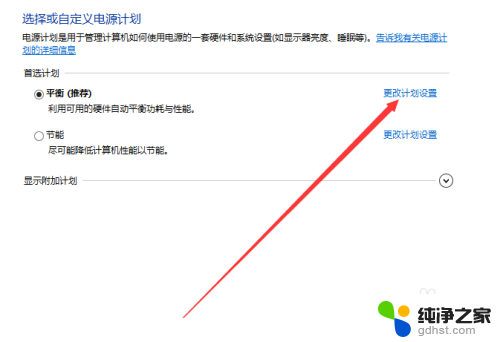
5.在接下来的页面把关闭显示器和使计算机进入睡眠状态都选择从不。
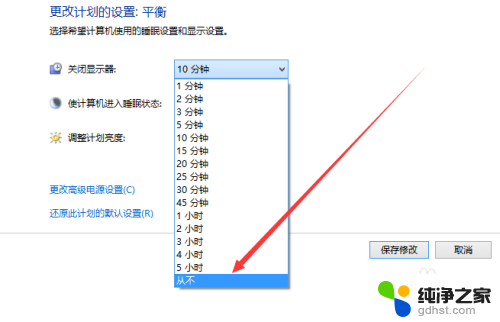
6.选好之后,点击页面下方的保存修改。计算机就不再自动关闭屏幕或者休眠了。
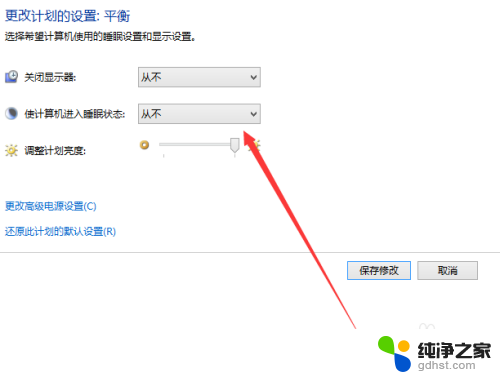
以上就是电脑保持常亮不待机的全部内容,如果需要的用户可以按照这些步骤进行操作,希望对大家有所帮助。
- 上一篇: win10 itunes怎么备份系统
- 下一篇: 电脑输错密码被锁定了怎么办
电脑怎么常亮不待机相关教程
-
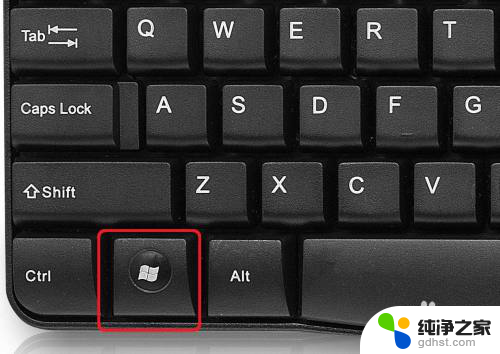 电脑启动数字键盘灯不亮
电脑启动数字键盘灯不亮2024-04-27
-
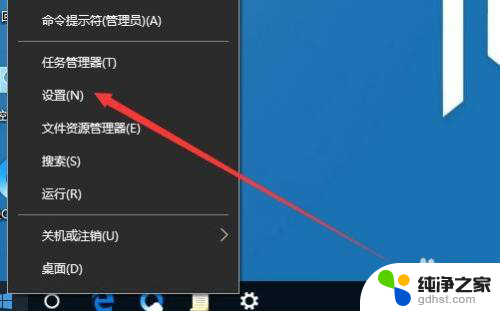 屏保待机时间在哪里设置
屏保待机时间在哪里设置2023-11-12
-
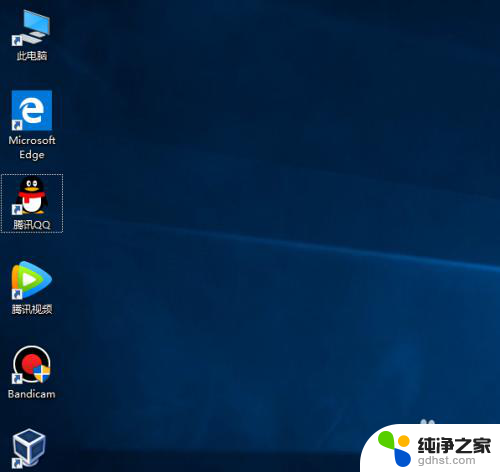 电脑亮度被调到0看不见了怎么办
电脑亮度被调到0看不见了怎么办2024-05-07
-
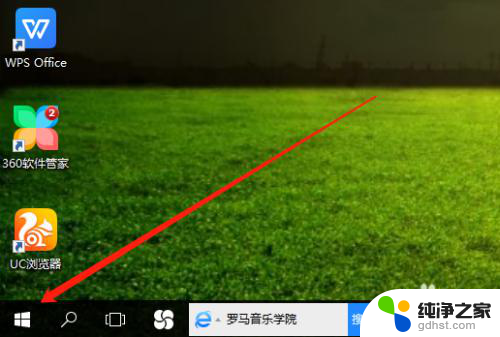 台式电脑怎么设置亮度调节
台式电脑怎么设置亮度调节2024-01-14
win10系统教程推荐
- 1 电脑如何设置截屏快捷键
- 2 电脑找不到输出声音设备
- 3 windows10软件图标怎么改
- 4 小米电视怎么连电脑
- 5 锁屏桌面时钟怎么设置
- 6 打开任务管理器鼠标不受控制
- 7 文件夹如何设置双击打开
- 8 桌面文件迁移至d盘
- 9 笔记本电脑能连接wlan吗
- 10 windows10鼠标失灵了怎么办